
Google(グーグル)の便利なサービス13選
Googleは、知らない人はいないと言っても過言ではないほど有名な企業です。Googleの代表的なサービスとして「検索」が挙げられますが、その他にも様々なサービスを提供しています。
今回は、Googleの便利なサービスから、意外にあまり知られていないサービスまで15選をご紹介します。
手軽に無料で利用できるものがほとんどですので、興味があるものは利用してみましょう。
Googleの便利なサービス14選
1.Google Scholar
学術論文や学術誌、出版物などの中からキーワードや特定の記述などを検索することができるサービスです。Web上にある学術論文をまとめて表示してくれます。論文などを引用する際は、引用元を明記した上で行いましょう。
2.Google Transliterate

https://translate.google.co.jp/?hl=ja
翻訳サービスです。テキストの翻訳はもちろん、Webページの翻訳をも可能です。
Webページを翻訳する場合は、該当のURLを左のボックスに入力して「翻訳」ボタンを押します。すると右側にボックスにURLが表示されますので、そのURLをクリックしてください。

これで、該当のWebページを翻訳された状態で閲覧することができます。
3.Think Insights

https://www.thinkwithgoogle.com/
マーケティングに活用するツールをまとめているサイトです。また、ケーススタディなども提供されているので、企画を立てるときなどの参考にするとよいでしょう。基本的に英語表記されていますが、上記で紹介した翻訳ツールを使用すれば、日本語でも閲覧することができます。
4.Google Fonts
個人用としても、商業利用もできるオープンソースのウェブフォントが提供されているサービスです。様々な言語に対応しているだけではなく、文字の太さや傾斜、横幅などでフィルターをかけて、使用したいフォントを探すことができます。
使い方も簡単で、手軽に実装できるだけでく、アカウント登録の必要などもないため、オススメのサービスのひとつです。
5.Inside Search

http://www.google.com/intl/ta/insidesearch/
Googleの公式ブログです。
主に情報検索関連の情報や、開発に関する情報などが提供されています。
Googleの動向を知るなら、見ておきたいブログです。
6.encrypted.google.com
SSL(Secure Sockets Layer)を利用することによってプライバシーが保護された、安全な検索が行えるサービスです。
SSLとは、インターネット上での通信を暗号化する技術のことで、検索する際に入力する検索キーワードを暗号化して、プラバシーが保護された状態で検索をすることができます。
上記のURLをクリックすると、通常のGoogle検索と同じような画面が表示されますので、そのまま検索ボックスに検索キーワードを入力するだけで利用できます。
7.Picasa

https://www.google.com/intl/ja/picasa/
容量が無制限で利用できる、写真や動画の共有と保存可能なサービスです。
ただし、1ファイルあたり2048×2048ピクセル以下のものに限ります。
Picasa内の検索ボックスでキーワードを入力すると、管理している写真や動画を簡単に検索することができたり、簡易的な編集としてエフェクト加工も可能です。
映画のワンシーンのような写真や、本の挿絵風にしたりなど、さまざまな機能がありますので、写真の管理はもちろん、簡単な加工もPicasaで済んでしまいます。
8.Google トレンド

https://www.google.com/trends/?hl=ja
検索されたキーワードの、検索ボリュームや検索が多い地域などを調べることができるツールです。調べたいキーワードを検索ボックスに入力して検索をすると、そのキーワードが過去にどれくらい検索されたのかを調べることができます。
また、Google検索上で急上昇している検索ワードがトップページに表示されますので、最近の流行やユーザーの関心についても知ることができます。
最大で5つのキーワードを入力して、比較することができます。複数のキーワードを入力する場合は、カンマで区切って利用しましょう。
9.Google画像検索
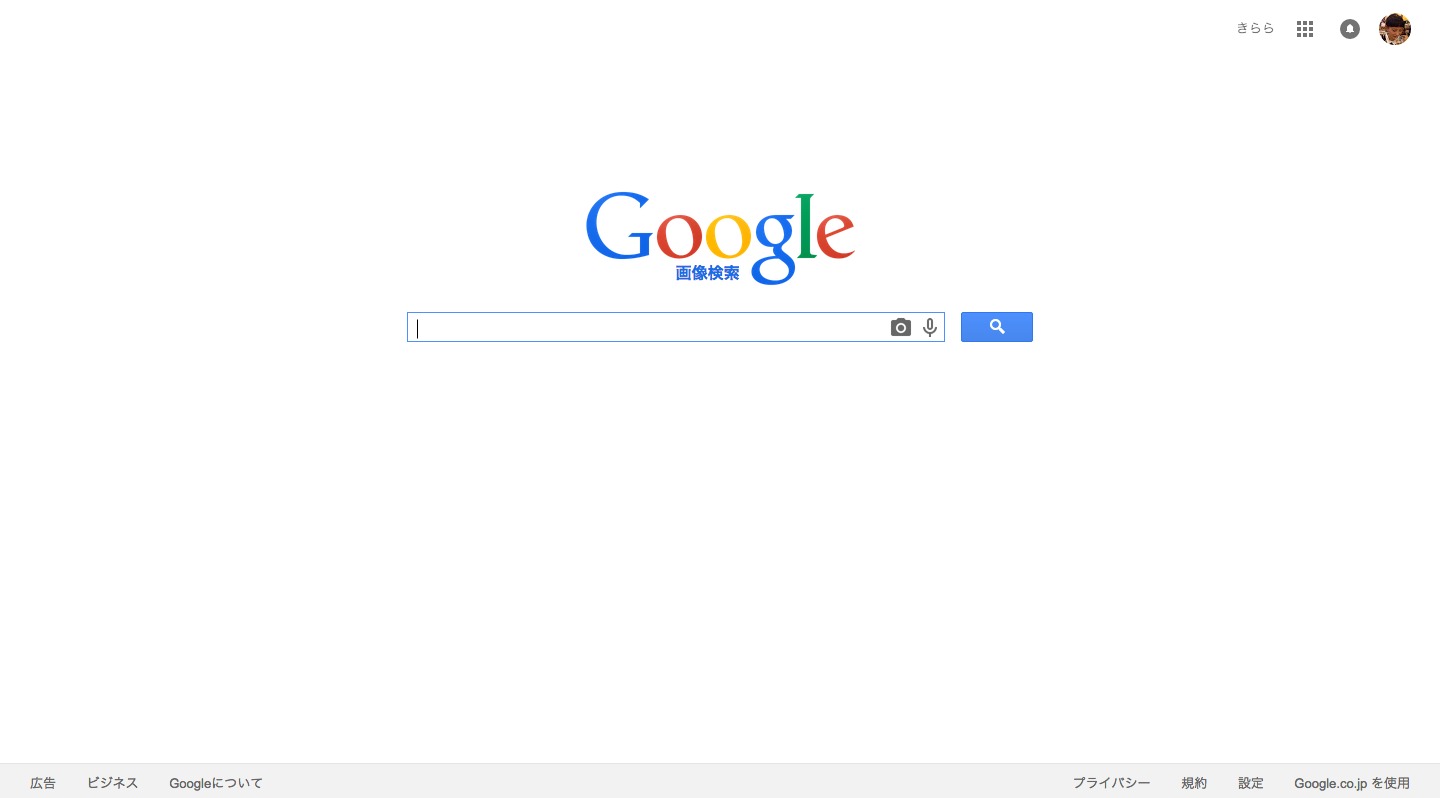
https://images.google.com/imghp?hl=ja&gws_rd=ssl
Web上から検索ボックスに入力したキーワードに関連のある画像を検索できる機能です。また、画像に関する情報を調べることもできます。
キーワードが分かっている場合は、通常の検索と同じように、検索ボックスにキーワードを入力して検索してください。画像が手元にあり、その画像に写っている人の名前が知りたい、などという場合は、以下の手順で調べることが可能です。
まず、上記のURLにアクセスすると、通常のGoogle検索のトップページに似た画面が表示されます。ここで検索ボックスの右端に表示されている、カメラマークをクリックします。

以下のようなメニューが表示されます。

ここで検索したい画像のURLを入力するか、画像をアップロードを選択して直接指定すると、その画像に関する情報が表示されます。
10.Google動画検索

https://www.google.com/videohp?hl=ja&gws_rd=ssl
動画に特化した検索を行うことができるサービスです。キーワードを入力すると、複数の動画配信サイトを横断して、そのキーワードに関連する動画を検索することができます。
以前は動画共有サービスとしても使われていましたが、GoogleがYouTubeを買収したことにより、検索に特化したサービスとなりました。
11.Google Keep
付箋のように使用できるリマインダーサービスです。「テキストメモ」「リスト」「ボイスメモ(音声入力をテキストに変換したメモ)」「写真付きメモ」の4種類のメモを作成することができます。カレンダーとは異なり、細かな設定などは必要ないため、手軽に利用することができます。
例えば、通知したい時間の設定をする際、具体的な時間は決まっていないけれど、夕方ごろ通知してほしい、というようなおおまかな設定も行えます。設定できる範囲は、「明日」「来週の今日」「午前」「午後」「夕方」「夜」から選ぶことが可能です。
12.Google クラウド プリント

どこからでも文書や画像などを、指定したプリンタに送信することができるサービスです。例えば、家で作成した企画書をオフィスのプリンタで出力することができます。設定方法も簡単で、パソコンにChromeがインストールされていることとプリンタがそれぞれインターネットにつながっていればすぐに行えます。
確認ができたら、Chromeより「環境設定→設定→詳細設定を表示→Googleクラウドプリント→プリンタを追加」の順にクリックしていきます。「準備ができました」と表示されたら「プリンタの管理」をクリックして、追加されたプリンタを確認してください。これで完了です。
13.Google トランジット

https://www.google.co.jp/intl/ja/landing/transit/
駅名や住所から、路線やルートを検索することができるサービスです。出張や訪問などで移動が多い方には特にオススメです。道案内にも使用することができます。
Google(グーグル)のサービスで業務の効率化を
普段ビジネス上でよく使用しているサービスだけではなく、意外に知らなかった機能もあったのではないでしょうか。今回ご紹介したサービスは、非常に使いやすく、手軽に取り入れられるものばかりですので、気に入ったものがあれば活用してみてください。
このニュースを読んだあなたにオススメ
Googleのツールを更に便利に使いたい時に見ると良い記事7選
インデックスを早める!Googleにどう読み込まれているかがわかる「Fetch as Google」の使い方
このニュースの関連するカリキュラム

Googleアナリティクスの登録と設定方法
Googleアナリティクスに登録、ホームページの登録、トラッキングコードの貼付け、リアルタイム解析で確認、といったGoogleアナリティクスの導入の流れを紹介します。丁寧にすすめていきましょう。
- Googleとは、世界最大の検索エンジンであるGoogleを展開する米国の企業です。1998年に創業され急激に成長しました。その検索エンジンであるGoogleは、現在日本でも展開していて、日本のYahoo!Japanにも検索結果のデータを提供するなど、検索市場において圧倒的な地位を築いています。
- Googleとは、世界最大の検索エンジンであるGoogleを展開する米国の企業です。1998年に創業され急激に成長しました。その検索エンジンであるGoogleは、現在日本でも展開していて、日本のYahoo!Japanにも検索結果のデータを提供するなど、検索市場において圧倒的な地位を築いています。
- テキスト
- テキストとは、純粋に文字のみで構成されるデータのことをいいます。 太字や斜線などの修飾情報や、埋め込まれた画像などの文字以外のデータが表現することはできませんが、テキストのみで構成されたテキストファイルであれば、どのような機種のコンピューターでも共通して利用することができます。
- ページ
- 印刷物のカタログやパンフレットは、通常複数のページから成り立っています。インターネットのホームページもまったく同じで、テーマや内容ごとにそれぞれの画面が作られています。この画面のことを、インターネットでも「ページ」と呼んでいます。ホームページは、多くの場合、複数ページから成り立っています。
- ページ
- 印刷物のカタログやパンフレットは、通常複数のページから成り立っています。インターネットのホームページもまったく同じで、テーマや内容ごとにそれぞれの画面が作られています。この画面のことを、インターネットでも「ページ」と呼んでいます。ホームページは、多くの場合、複数ページから成り立っています。
- URL
- URLとは、「Uniform Resource Locator」の略称です。情報がどこにあるのかを示すインターネット上の住所のようなものだと考えるとわかりやすいでしょう。各ページのURLは、インターネットブラウザの上部に文字列として表示されています。日本語では「統一資源位置指定子」という名称がついていますが、実際には日本でもURLという語が使われています。
- ページ
- 印刷物のカタログやパンフレットは、通常複数のページから成り立っています。インターネットのホームページもまったく同じで、テーマや内容ごとにそれぞれの画面が作られています。この画面のことを、インターネットでも「ページ」と呼んでいます。ホームページは、多くの場合、複数ページから成り立っています。
- マーケティング
- マーケティングとは、ビジネスの仕組みや手法を駆使し商品展開や販売戦略などを展開することによって、売上が成立する市場を作ることです。駆使する媒体や技術、仕組みや規則性などと組み合わせて「XXマーケティング」などと使います。たとえば、電話を使った「テレマーケティング」やインターネットを使った「ネットマーケティング」などがあります。また、専門的でマニアックな市場でビジネス展開をしていくことを「ニッチマーケティング」と呼びます。
- フォント
- フォントとは、同一の特徴を持った文字の形状を一揃いでデザインしたものです。
- アカウント
- アカウントとは、コンピューターやある会員システムなどサービスを使うときに、その人を認識する最低必要な情報として、パスワードと対をなして使う、任意で決めるつづりです。ユーザー、ID、などとも言います。
- Googleとは、世界最大の検索エンジンであるGoogleを展開する米国の企業です。1998年に創業され急激に成長しました。その検索エンジンであるGoogleは、現在日本でも展開していて、日本のYahoo!Japanにも検索結果のデータを提供するなど、検索市場において圧倒的な地位を築いています。
- ブログ
- ブログとは、ホームページの一種です。運営者はブログシステムに登録し、利用開始をすることで、ホームページ制作のプログラム技術を修得する必要なく、本文のみを投稿しつづければ、公開・表示はおろかページの整理や分類なども効率的に行えるシステムを言います。
- Googleとは、世界最大の検索エンジンであるGoogleを展開する米国の企業です。1998年に創業され急激に成長しました。その検索エンジンであるGoogleは、現在日本でも展開していて、日本のYahoo!Japanにも検索結果のデータを提供するなど、検索市場において圧倒的な地位を築いています。
- ブログ
- ブログとは、ホームページの一種です。運営者はブログシステムに登録し、利用開始をすることで、ホームページ制作のプログラム技術を修得する必要なく、本文のみを投稿しつづければ、公開・表示はおろかページの整理や分類なども効率的に行えるシステムを言います。
- インターネット
- インターネットとは、通信プロトコル(規約、手順)TCP/IPを用いて、全世界のネットワークを相互につなぎ、世界中の無数のコンピュータが接続した巨大なコンピュータネットワークです。インターネットの起源は、米国防総省が始めた分散型コンピュータネットワークの研究プロジェクトARPAnetです。現在、インターネット上で様々なサービスが利用できます。
- URL
- URLとは、「Uniform Resource Locator」の略称です。情報がどこにあるのかを示すインターネット上の住所のようなものだと考えるとわかりやすいでしょう。各ページのURLは、インターネットブラウザの上部に文字列として表示されています。日本語では「統一資源位置指定子」という名称がついていますが、実際には日本でもURLという語が使われています。
- Googleとは、世界最大の検索エンジンであるGoogleを展開する米国の企業です。1998年に創業され急激に成長しました。その検索エンジンであるGoogleは、現在日本でも展開していて、日本のYahoo!Japanにも検索結果のデータを提供するなど、検索市場において圧倒的な地位を築いています。
- Googleとは、世界最大の検索エンジンであるGoogleを展開する米国の企業です。1998年に創業され急激に成長しました。その検索エンジンであるGoogleは、現在日本でも展開していて、日本のYahoo!Japanにも検索結果のデータを提供するなど、検索市場において圧倒的な地位を築いています。
- トップページ
- インターネットのWebサイトの入り口にあたるページのことをトップページといいます。 一般的には、階層構造を持つWebサイトの最上位のWebページをさします。サイト全体の顔としての役割も果たすため、デザインなどで印象を残すことも考えたサイト作りも有効となります。
- URL
- URLとは、「Uniform Resource Locator」の略称です。情報がどこにあるのかを示すインターネット上の住所のようなものだと考えるとわかりやすいでしょう。各ページのURLは、インターネットブラウザの上部に文字列として表示されています。日本語では「統一資源位置指定子」という名称がついていますが、実際には日本でもURLという語が使われています。
- Googleとは、世界最大の検索エンジンであるGoogleを展開する米国の企業です。1998年に創業され急激に成長しました。その検索エンジンであるGoogleは、現在日本でも展開していて、日本のYahoo!Japanにも検索結果のデータを提供するなど、検索市場において圧倒的な地位を築いています。
- トップページ
- インターネットのWebサイトの入り口にあたるページのことをトップページといいます。 一般的には、階層構造を持つWebサイトの最上位のWebページをさします。サイト全体の顔としての役割も果たすため、デザインなどで印象を残すことも考えたサイト作りも有効となります。
- URL
- URLとは、「Uniform Resource Locator」の略称です。情報がどこにあるのかを示すインターネット上の住所のようなものだと考えるとわかりやすいでしょう。各ページのURLは、インターネットブラウザの上部に文字列として表示されています。日本語では「統一資源位置指定子」という名称がついていますが、実際には日本でもURLという語が使われています。
- Googleとは、世界最大の検索エンジンであるGoogleを展開する米国の企業です。1998年に創業され急激に成長しました。その検索エンジンであるGoogleは、現在日本でも展開していて、日本のYahoo!Japanにも検索結果のデータを提供するなど、検索市場において圧倒的な地位を築いています。
- テキスト
- テキストとは、純粋に文字のみで構成されるデータのことをいいます。 太字や斜線などの修飾情報や、埋め込まれた画像などの文字以外のデータが表現することはできませんが、テキストのみで構成されたテキストファイルであれば、どのような機種のコンピューターでも共通して利用することができます。
- インターネット
- インターネットとは、通信プロトコル(規約、手順)TCP/IPを用いて、全世界のネットワークを相互につなぎ、世界中の無数のコンピュータが接続した巨大なコンピュータネットワークです。インターネットの起源は、米国防総省が始めた分散型コンピュータネットワークの研究プロジェクトARPAnetです。現在、インターネット上で様々なサービスが利用できます。
- Googleとは、世界最大の検索エンジンであるGoogleを展開する米国の企業です。1998年に創業され急激に成長しました。その検索エンジンであるGoogleは、現在日本でも展開していて、日本のYahoo!Japanにも検索結果のデータを提供するなど、検索市場において圧倒的な地位を築いています。
おすすめ記事
おすすめエントリー
同じカテゴリから記事を探す
カテゴリから記事をさがす
●Webマーケティング手法
- SEO(検索エンジン最適化)
- Web広告・広告効果測定
- SNSマーケティング
- 動画マーケティング
- メールマーケティング
- コンテンツマーケティング
- BtoBマーケティング
- リサーチ・市場調査
- 広報・PR
- アフィリエイト広告・ASP
●ステップ
●ツール・素材
- CMS・サイト制作
- フォーム作成
- LP制作・LPO
- ABテスト・EFO・CRO
- Web接客・チャットボット
- 動画・映像制作
- アクセス解析
- マーケティングオートメーション(MA)
- メールマーケティング
- データ分析・BI
- CRM(顧客管理)
- SFA(商談管理)
- Web会議
- 営業支援
- EC・通販・ネットショップ
- 口コミ分析・ソーシャルリスニング
- フォント
- 素材サイト
●目的・施策
- Google広告
- Facebook広告
- Twitter広告
- Instagram広告
- LINE運用
- LINE広告
- YouTube運用
- YouTube広告
- TikTok広告
- テレビCM
- サイト制作・サイトリニューアル
- LP制作・LPO
- UI
- UX
- オウンドメディア運営
- 記事制作・ライティング
- コピーライティング
- ホワイトペーパー制作
- デザイン
- セミナー・展示会
- 動画・映像制作
- データ分析・BI
- EC・通販・ネットショップ
- 口コミ分析・ソーシャルリスニング
●課題
●その他














